Mách bạn cách xử lý máy in có dấu chấm than
Trong quá trình bạn sử dụng máy in, bạn sẽ không tránh khỏi gặp những lỗi như lỗi in ra giấy còn trắng, hoặc máy in không kết nối được với máy tính. Nhưng lỗi thường hay mắc phải đó là máy in có dấu chấm than vàng…sẽ làm ảnh hưởng đến công việc của bạn. Lỗi này đối với người có kiến thức về máy in, sẽ xử lý rất đơn giản, nhưng đối với những ai không rành về máy in thì sẽ rất khó. Vậy nên Kỹ Thuật Vtech sẽ giúp bạn khắc phục lỗi này.
Nguyên nhân máy in có dấu chấm than vàng
Máy in có dấu chấm than vàng là lỗi thường xuyên bạn gặp phải khi dùng máy in, gây ra các khó khăn trong việc in tài liệu. Một trong số nguyên nhân gây ra lỗi này là do Driver máy in bị lỗi, hoặc cũ, chưa cập nhật,…
Đôi khi, lỗi có thể là do dây kết nối máy tính với máy in bị lỏng nhưng ít ai quan tâm đến vấn đề này.

Hướng khắc phục máy in có dấu chấm than vàng
Lỗi Driver
Lỗi Driver máy in là một trong số nguyên nhân gây ra tình trạng máy in có dấu chấm than vàng. Khi gặp lỗi này, điều bạn cần làm là tiến hành cập nhật phiên bản mới nhất cho Driver máy in mà bạn đang sử dụng.
Đối với trường hợp, bạn đã cập nhật mà vẫn chưa giải quyết được thì hãy gỡ Driver cũ sau đó cài đặt lại cái mới.

Lỏng dây kết nối giữa máy tính và máy in
Cáp kết nối giữa máy in và máy chủ bị lỏng, máy in của bạn sẽ lập tức xuất hiện dấu chấm than màu vàng. Lúc này, bạn kiểm tra dây kết nối và cắm lại dây để khắc phục lỗi.
Ngoài ra, bạn cũng có thể gặp phải lỗi này trong trường hợp máy tính bị rớt mạng khi máy in được kết nối với máy tính thông qua mạng LAN ( do có nhiều máy tính sử dụng và kết nối chung với máy in). Do đó, bạn nên kiểm tra đường truyền của mạng và kết nối xem có ổn định hay không.

Xem thêm: Bật mí cho bạn cách sử dụng máy in canon lbp 2900 cực dễ
Lỗi Sprint Spooler tắt
Sprint Spooler bị tắt cũng là nguyên nhân dẫn đến hiện tượng máy in có dấu chấm than vàng. Tuy nhiên, lỗi này chỉ dễ xảy ra đối với hệ điều hành Win 7 và đối với máy in Canon. Có 2 cách để khắc phục, chỉ cần thao tác theo các bước sau đây.
Thao tác cùng phím tắt
- Bước 1: Trên bàn phím của máy tính bấm Windows + R > sau đó nhập msc > kế tiếp nhấn Enter hoặc bấm OK.

- Bước 2: Bấm chuột phải vào mục Print Spooler > Chọn Start.

- Bước 3: Cuối cùng kiểm tra xem Driver trong Devices and Printers > Control Panel đã đủ hay chưa.
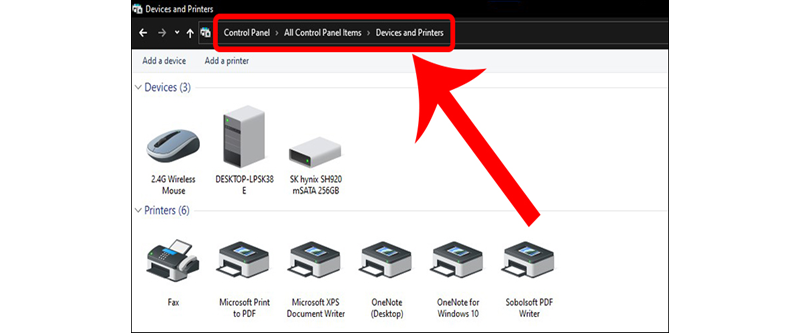
Thao tác cùng Control Panel
- Bước 1: Mở Control Panel, trên thanh tìm kiếm tìm Restore > sau đó bấm vào mục Backup and Restore.

- Bước 2: Chọn vào Recover system settings or your computer.
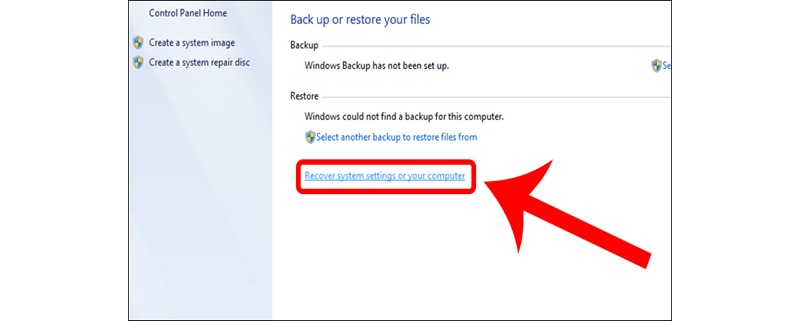
- Bước 3: Kế tiếp chọn vào Open System Restore.
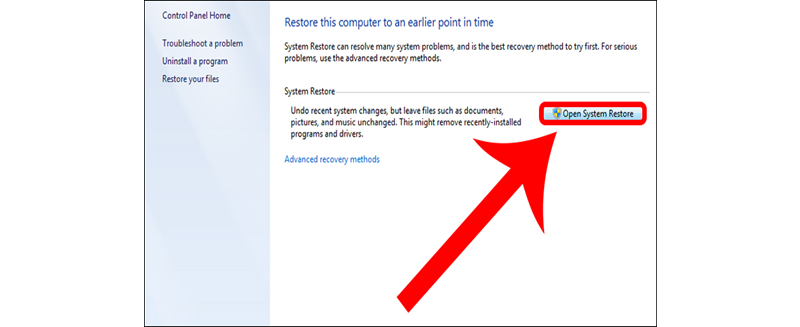
- Bước 4: Cuối cùng bạn bấm Undo System Restore > Nhấn Next là xong.

Trên đây là những chia sẻ của Kỹ Thuật Vtech về nguyên nhân máy in có dấu chấm than vàng. Hy vọng với những thông tin mà chúng tôi vừa chia sẻ, sẽ giúp bạn khắc phục được lỗi này. Nếu bạn đang gặp khó khăn trong quá trình khắc phục lỗi thì hãy liên hệ với Kỹ Thuật Vtech. Chúng tôi sẽ giúp bạn xử lý nhanh chóng và dễ dàng. Hơn thế nữa chúng tôi còn có dịch vụ nâng cấp máy tính cá nhân,…
source https://kythuatvtech.com/may-in-co-dau-cham-than/
Nhận xét
Đăng nhận xét